كيفية جدولة المنشورات في ووردبريس (3 طرق)
نشرت: 2022-09-28هل هناك أي شيء أكثر إحباطًا من إدراك أنك نسيت نشر منشور في الوقت المحدد؟ كنت تقصد أن تنشر بالأمس ، ولكن بطريقة ما أعاقت الحياة الطريق. والآن ، فات الأوان. ويزداد الأمر سوءًا إذا كانت المقالة التي سيتم نشرها في الوقت المناسب ، أو تتمحور حول عطلة ، أو إعلان عن حدث قادم. ييكيس!
لحسن الحظ ، يمكن أن تساعد جدولة منشوراتك مسبقًا في تجنب هذه المشكلة وإبقاء مدونتك على المسار الصحيح. في هذا الدليل المفصل خطوة بخطوة ، سنوضح لك كيفية جدولة المنشورات في WordPress باستخدام ثلاث طرق مختلفة. لذا ، سواء كنت مبتدئًا أو خبيرًا ، ستتمكن من جدولة منشوراتك في أي وقت من الأوقات.
لكن أولاً ، دعنا نتوقف لحظة لاستكشاف سبب أهمية جدولة المنشورات.
لماذا جدولة المنشورات في ووردبريس؟
يمكن أن توفر لك جدولة المنشورات في WordPress الكثير من الوقت وتساعدك على البقاء منظمًا. إذا كنت تدير موقعًا إخباريًا أو مدونة ، فمن المهم بشكل خاص نشر مقالاتك على فترات منتظمة. يساعد هذا في الحفاظ على تدفق ثابت للمحتوى ويجعل جمهورك يعود للمزيد.
بالإضافة إلى ذلك ، يمكن أن تكون الجدولة اللاحقة منقذة للحياة إذا كنت ذاهبًا في إجازة أو تأخذ استراحة من موقعك. بدلاً من ترك مدونتك صامتة ، يمكنك جدولة بعض المنشورات مسبقًا للحفاظ على سير الأمور أثناء تواجدك بعيدًا.
دعنا نستكشف بعض الأسباب التي تجعل منشورات WordPress المجدولة فكرة جيدة. يمكن أن تساعدك جدولة منشوراتك مسبقًا على:
- انشر في الوقت الذي يحتوي على أكبر عدد من الزيارات. إذا كنت تريد التأكد من أن منشورك قد شاهده أكبر عدد ممكن من الأشخاص ، فأنت بحاجة إلى نشره في الوقت من اليوم عندما يكون معظم قرائك متصلين بالإنترنت. على سبيل المثال ، إذا كنت تدير مدونة أبوة ، فأنت تريد النشر خلال النهار عندما تكون الأمهات على الأرجح متصلين بالإنترنت.
- انشر المحتوى باستمرار. إذا كنت ترغب في بناء جمهور مخلص للقراء ، فأنت بحاجة إلى نشر المحتوى على أساس منتظم. قد يكون هذا صعبًا إذا كان لديك وظيفة يومية أو التزامات أخرى تستغرق معظم وقتك. من خلال جدولة منشوراتك مسبقًا ، يمكنك التأكد من نشر المحتوى الخاص بك حتى عندما تكون مشغولاً.
- اكتب تراكمًا للمحتوى وقم بنشره بشكل متدرج. يمكن أن يكون هذا مفيدًا إذا كان لديك الكثير من المحتوى الذي تريد نشره ولكنك لا تريد إرباك القراء. من خلال جدولة منشوراتك ، يمكنك التحكم في مقدار المحتوى الذي يتم نشره في وقت واحد.
- انشر أثناء النهار إذا كنت تعيش في بلد آخر أو تنام أثناء النهار. هذا واحد جميل لا يحتاج إلى شرح! إذا كنت تقوم بالتدوين خلال ساعات الليل ، فيمكن أن تساعدك جدولة النشر على ضمان نشر المحتوى الخاص بك خلال ساعات النهار في المناطق الزمنية لقرائك.
- تأكد من النشر باستمرار في الموعد المحدد. هذا مهم بشكل خاص إذا كنت تدون حول مواضيع أو أحداث في الوقت المناسب. إذا كنت تريد أن يعرف القراء أنه يمكنهم الاعتماد عليك للحصول على معلومات في الوقت المناسب ، فأنت بحاجة إلى نشر منشوراتك في الموعد المحدد ، في كل مرة.
- اكتب محتوى موسمي / عطلة مقدمًا. يمكن أن تكون هذه طريقة رائعة للمضي قدمًا في اللعبة إذا كتبت محتوى موسميًا أو خاصًا بالعطلات. من خلال كتابة منشوراتك وجدولتها مسبقًا ، يمكنك التخلص من التوتر في موسم الأعياد والتركيز على الاستمتاع بنفسك.
- استمر في نشر المقالات أثناء الإجازة. تأكد من عدم بقاء مدونتك صامتة أثناء تواجدك بعيدًا. ما عليك سوى كتابة بعض المنشورات وجدولتها قبل المغادرة ، وستكون جاهزًا تمامًا.
- اختبر أوقات النشر المختلفة. هل تحاول معرفة أفضل وقت لنشر المحتوى الخاص بك؟ تتيح لك جدولة المنشورات في WordPress اختبار أوقات مختلفة ومعرفة أيها يحصل على أكبر عدد من الزيارات. اكتشف متى يكون القراء أكثر نشاطًا واضبط جدول النشر وفقًا لذلك.
الآن بعد أن تجاوزنا بعض الأسباب التي تجعل جدولة المنشورات مهمة جدًا ، فلنلقِ نظرة على كيفية القيام بذلك بالفعل.
كيفية إعداد منشورات WordPress المجدولة
جدولة المنشورات في WordPress سهلة ولا تستغرق سوى بضع دقائق. في هذا القسم ، سنوجهك عبر ثلاث طرق مختلفة يمكنك استخدامها لجدولة منشوراتك.
الطريقة الأولى: جدولة المنشورات باستخدام محرر قوالب WordPress
الطريقة الأولى التي سنغطيها هي جدولة المنشورات باستخدام محرر قوالب WordPress. هذه هي الطريقة الموصى بها ، لأنها أسهل طريقة ولا تتطلب أي مكونات إضافية.
للبدء ، قم بإنشاء منشور أو صفحة جديدة في WordPress. في هذا المثال ، سننشئ منشورًا جديدًا.
بمجرد دخولك إلى محرر المنشور ، ستلاحظ أنه في لوحة النشر ، يتم تعيين التوقيت على النشر فورًا .
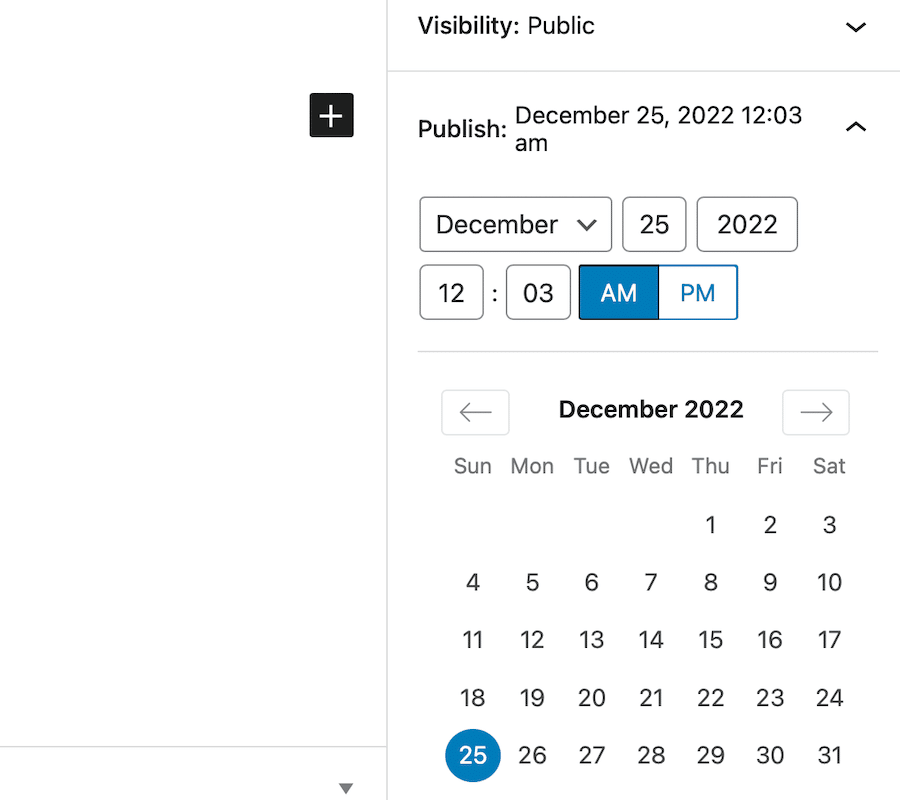
انقر فوق نشر فورًا للكشف عن قائمة منسدلة ، وستتمكن من تحديد تاريخ ووقت محددين لنشر مشاركتك.
على سبيل المثال ، سنقوم بجدولة هذا المنشور ليوم 25 ديسمبر الساعة 8 صباحًا. بمجرد تحديد التاريخ والوقت ، ما عليك سوى النقر فوق الزر "جدولة" لتعيين جدول النشر الخاص بك.
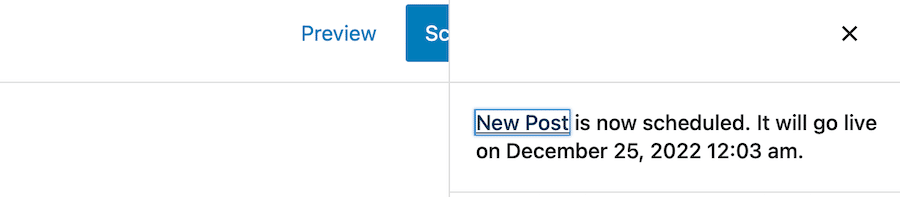
وهذا كل شيء! تم الآن جدولة منشورك وسيتم نشره تلقائيًا في التاريخ والوقت اللذين حددتهما.
الطريقة الثانية: جدولة المنشورات باستخدام محرر WordPress Classic
إذا كنت تستخدم محرر WordPress الكلاسيكي ، فيمكنك جدولة المنشورات باستخدام طريقة مماثلة.
للبدء ، قم بإنشاء منشور أو صفحة جديدة في WordPress. كما في السابق ، سننشئ منشورًا جديدًا لهذا المثال.
بمجرد دخولك إلى محرر النشر ، ابحث عن لوحة النشر على الجانب الأيمن من الشاشة في لوحة معلومات WordPress الخاصة بك. بشكل افتراضي ، يتم تعيين هذا على النشر فورًا .
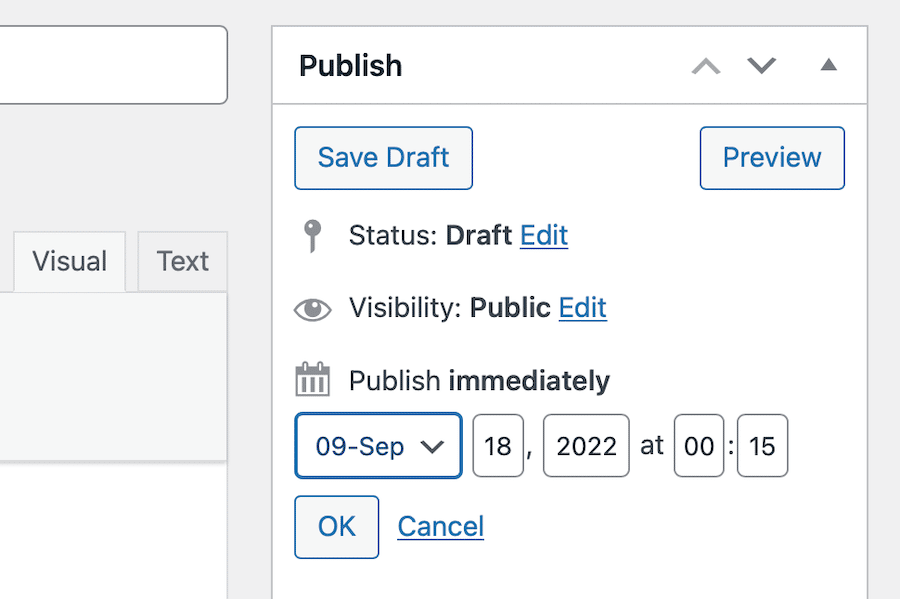
انقر فوق الرابط تحرير بجوار خيار النشر فورًا . سيؤدي ذلك إلى ظهور قائمة منسدلة تحتوي على عدد قليل من خيارات الجدولة المختلفة.
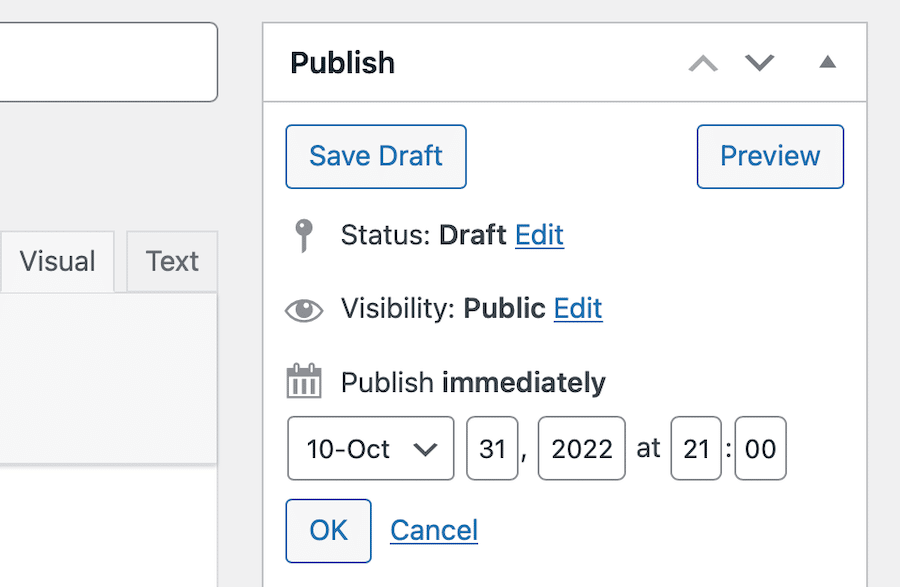
في هذه الحالة ، سنقوم بجدولة هذا المنشور ليوم 31 أكتوبر الساعة 21:00. بمجرد تحديد التاريخ والوقت ، ما عليك سوى النقر فوق الزر " موافق " لتعيين جدول النشر الخاص بك.
انقر فوق الزر الأزرق "جدولة" لجدولة منشور مدونة لنشره في تاريخ لاحق في المحرر الكلاسيكي.
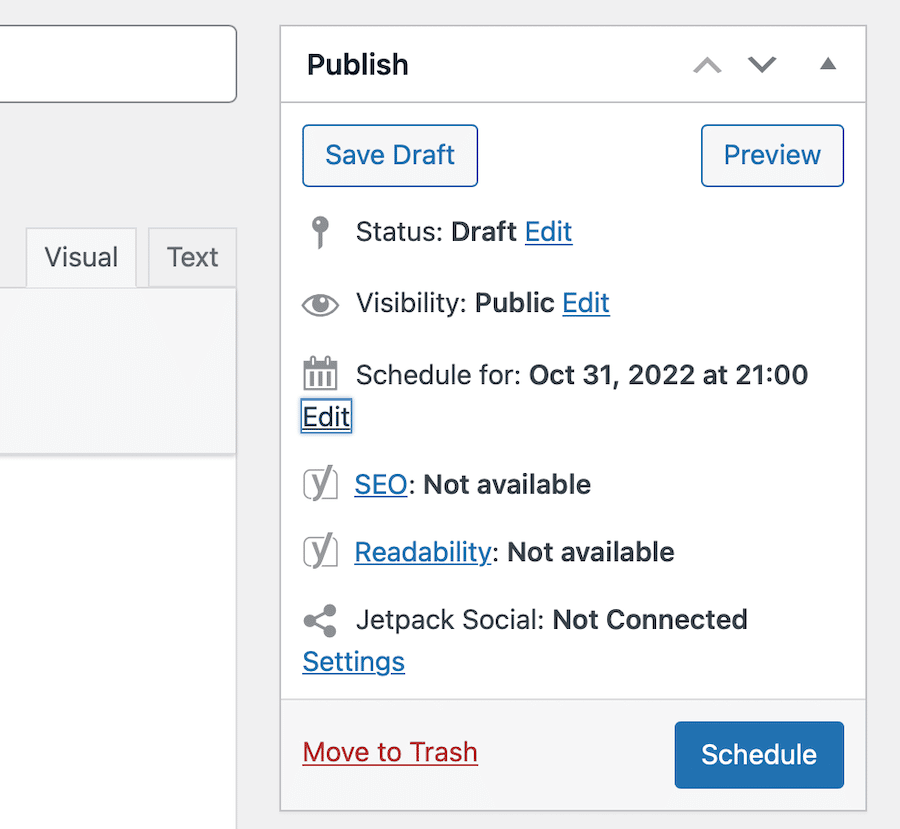
مرة أخرى ، هذا كل ما في الأمر. تم الآن جدولة منشورك وسيتم نشره تلقائيًا في التاريخ والوقت اللذين حددتهما.
الطريقة الثالثة: جدولة المنشورات باستخدام البرنامج المساعد
إذا كنت لا تستخدم محرر قوالب WordPress ، أو إذا كنت تريد المزيد من التحكم في جدولة المنشور ، فيمكنك استخدام مكون إضافي.
يعد SchedulePress أحد أكثر المكونات الإضافية شيوعًا لجدولة ما بعد الجدولة. هذا البرنامج المساعد مجاني للاستخدام ويتيح لك جدولة منشوراتك مسبقًا.
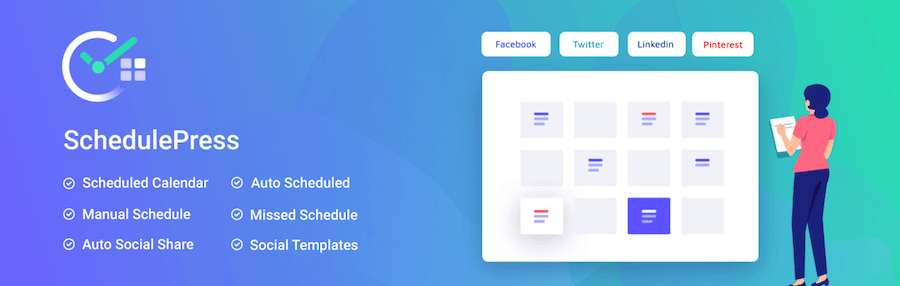
للبدء ، قم بتثبيت البرنامج المساعد SchedulePress وتنشيطه. بمجرد تنشيط المكون الإضافي ، انقر فوق المنشورات> إضافة جديد من لوحة إدارة WordPress الخاصة بك. سينقلك هذا إلى شاشة محرر المنشورات ، حيث يمكنك كتابة المنشور وجدولته.
على الجانب الأيمن من الشاشة ، سترى مربع نشر المحرر الكلاسيكي القياسي. هذا هو المكان الذي يمكنك فيه تحديد التاريخ والوقت لنشر مشاركتك.
على سبيل المثال ، سنقوم بجدولة هذا المنشور ليوم 4 يوليو في الساعة 18:00. بمجرد تحديد التاريخ والوقت ، ما عليك سوى النقر فوق " موافق " ثم زر "الجدول الزمني" الأزرق لتعيين جدول النشر الخاص بك ، كالعادة.
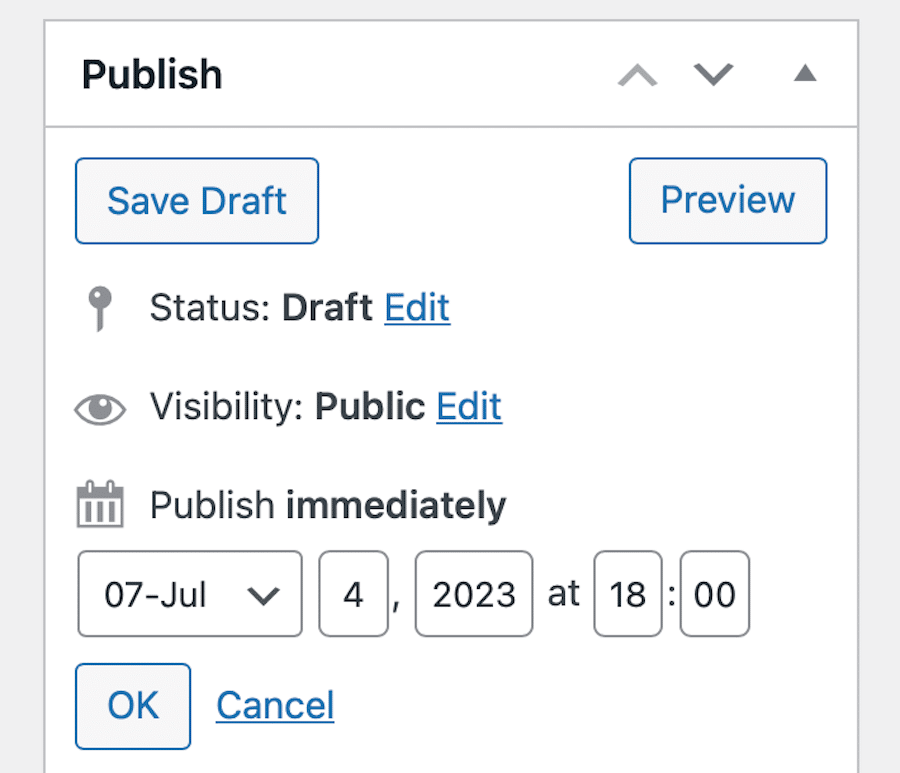
يضيف هذا المكون الإضافي أيضًا ميزة رائعة تتيح لك نشر منشور الجدول الزمني الخاص بك على الفور ، وسيعكس إما التاريخ الحالي أو تاريخ الجدول الزمني المستقبلي - أيهما أكثر ملاءمة لك.
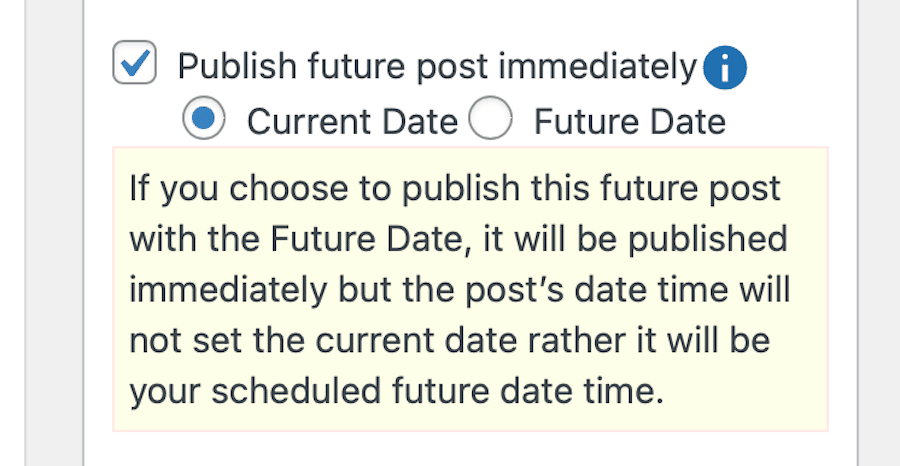
يوفر الإصدار الاحترافي مجموعة متنوعة من الميزات الأخرى أيضًا ، بما في ذلك الجدولة التلقائية ، وعرض التقويم ، والقدرة على التخطيط لمشاريعك مسبقًا وجدولة مئات المنشورات في وقت واحد ، وهو ما يجعله يمكنك مشاركتك تلقائيًا. المشاركات بمجرد نشرها مباشرة على أفضل منصات التواصل الاجتماعي.
نصائح وحيل لمنشورات WordPress المجدولة
حتى تعرف كيفية جدولة المنشورات في WordPress الآن ، وهو أمر رائع. ولكن ماذا لو كانت احتياجاتك تقع خارج "اكتب". برنامج. ينشر؟ دعنا نلقي نظرة على بعض النصائح والحيل التي يمكنك استخدامها لتحقيق أقصى استفادة من هذه الميزة.
ضبط المنطقة الزمنية
إذا كنت تريد نشر مشاركاتك في وقت محدد ، فمن المهم التأكد من تعيين موقع WordPress الخاص بك على المنطقة الزمنية الصحيحة.
بشكل افتراضي ، يستخدم WordPress التوقيت العالمي المنسق (UTC). ومع ذلك ، يمكنك تغيير هذا بالانتقال إلى الإعدادات> عام من لوحة إدارة WordPress الخاصة بك.
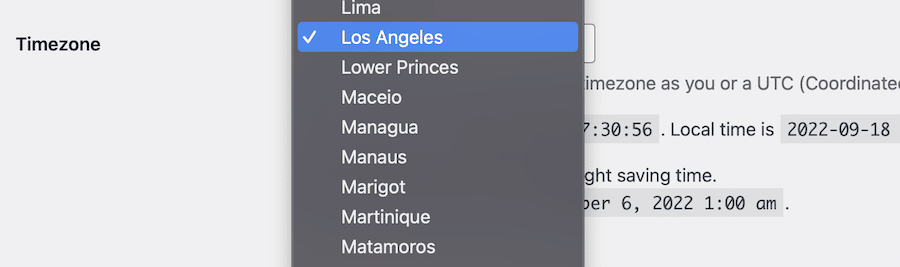
من هنا ، يمكنك تعيين المنطقة الزمنية الصحيحة لموقعك. بمجرد القيام بذلك ، انقر فوق الزر حفظ التغييرات لتخزين إعداداتك.
عرض جميع المشاركات المجدولة
إذا كنت ترغب في رؤية جميع المنشورات التي قمت بجدولتها لموقع WordPress الخاص بك ، فيمكنك القيام بذلك بالانتقال إلى المنشورات> جميع المنشورات .
في الجزء العلوي من الصفحة ، عدة خيارات. انقر فوق الارتباط الذي يقول مجدول .
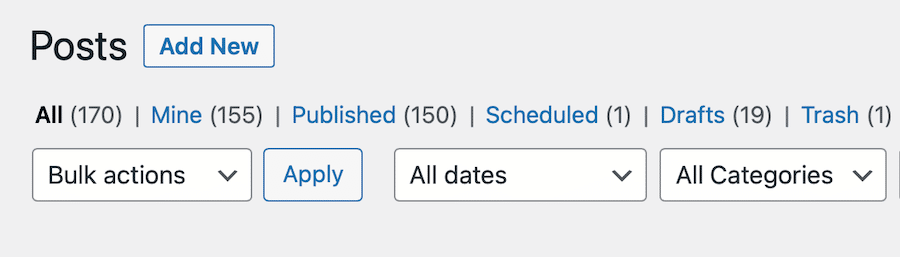
يمكنك استخدام هذه الصفحة لإدارة منشوراتك المجدولة ، بما في ذلك تحريرها أو حذفها أو نشرها مبكرًا.
نشر المشاركات المجدولة مبكرًا
إذا كنت بحاجة إلى نشر منشور قبل تاريخه ووقته المجدولين ، فيمكنك القيام بذلك بالانتقال إلى صفحة جميع المنشورات وتحديد المنشور الذي تريد نشره.
بمجرد دخولك إلى شاشة محرر المنشورات ، ما عليك سوى النقر فوق الزر " نشر ". سيؤدي هذا إلى نشر مشاركتك على الفور ، بغض النظر عن موعد نشرها.
إدارة مشاركات "الجدول الزمني المفقود"
إذا لم يتم نشر رسالتك في الوقت المحدد لسبب ما ، فسيقوم WordPress تلقائيًا بوضع علامة عليها كمنشور "جدول زمني مفقود".
يمكنك عرض جميع مشاركاتك المجدولة الفائتة عن طريق الانتقال إلى صفحة كل المنشورات وتحديد المنشور الذي يحتوي على جدول زمني مفقود بجواره باللون الأحمر.
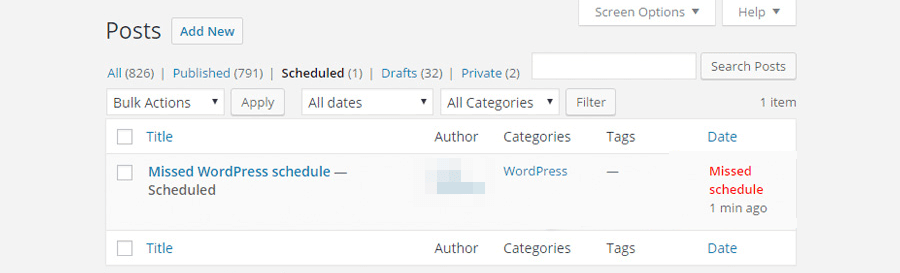
إذا كنت ترغب في محاولة نشر منشور جدول فائت ، فيمكنك القيام بذلك ببساطة عن طريق النقر فوق الزر " نشر ". ومع ذلك ، إذا كنت لا ترغب في نشر المنشور ، فيمكنك حذفه أو إعادة جدولته لتاريخ ووقت لاحق.
قد يفوت المنشور المجدول تاريخ ووقت النشر المجدول لعدد من الأسباب. عادةً ما يتم إلقاء اللوم على أخطاء وظيفة cron.
يمكن وصف وظائف Cron بشكل أفضل بأنها "مهام خلفية" يستخدمها WordPress لتنفيذ وظائف معينة. يتضمن ذلك أشياء مثل التحقق من وجود تحديثات وجدولة المنشورات والمزيد.
إذا كانت وظائف cron في موقع WordPress الخاص بك لا تعمل بشكل صحيح ، فقد يتسبب ذلك في فشل المشاركات المجدولة. يمكنك مواجهة خطأ في وظيفة cron لعدد من الأسباب ، بما في ذلك:
- يواجه موفر استضافة WordPress الخاص بك مشكلة.
- لقد قمت مؤخرًا بالتبديل بين مضيفي WordPress.
- موقع الويب الخاص بك معطل أو لا يعمل بشكل صحيح.
- لقد قمت بتثبيت مكون إضافي أو موضوع يتعارض مع WordPress cron.
ولكن في أغلب الأحيان ، تكون المشكلة ناتجة عن قلة حركة المرور على موقع الويب. نظرًا لأن crons أو المجدولين لا يتم تشغيلهم إلا عند تحميل الصفحة ، فإن نقص حركة المرور في الوقت المناسب تمامًا (أو الخطأ ، إذا كنت تفكر حقًا في ذلك) يعني أن المنشور المجدول لن يتم نشره. لن تعمل وظيفة cron وستترك لك كارثة الجدول الزمني الفائت.
إذا كنت تعتقد أن وظائف cron الخاصة بموقعك هي سبب مشاركاتك المجدولة الفائتة ، فيمكنك محاولة حل المشكلة عن طريق تشغيل وظيفة cron يدويًا.
للقيام بذلك ، ستحتاج إلى إضافة جزء صغير من التعليمات البرمجية إلى موقعك. يمكنك القيام بذلك عن طريق إضافة السطر التالي إلى ملف wp-config.php الخاص بموقعك:
define('DISABLE_WP_CRON', true);بمجرد إضافة هذا السطر من التعليمات البرمجية عبر الوصول إلى FTP ، لن يحاول WordPress بعد ذلك تشغيل وظائف cron تلقائيًا. بدلاً من ذلك ، سيتم تشغيلها يدويًا فقط.
لإعداد وظائف cron اليدوية هذه ، ستحتاج إلى زيارة cPanel لموقعك والعثور على وحدة وظائف Cron . انقر فوقه وجدولة مهام cron التي تم تعيينها للتشغيل على فترات.
إذا لم يؤد ذلك إلى حل المشكلة ، أو إذا كنت لا تثق في مهاراتك في الترميز ، فيمكنك تجربة مكون WordPress الإضافي. نوصي بجدولة Post Post Trigger ، وهو مكون إضافي مجاني يقوم بتشغيل منشورات الجدول الزمني الفائتة بمجرد أن يزور شخص ما موقع الويب الخاص بك.
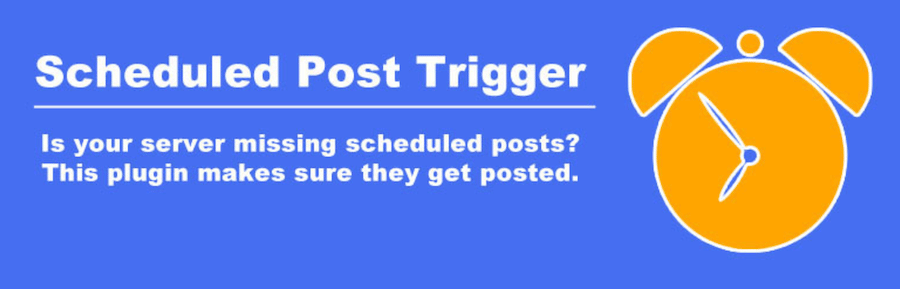
مع هذا البرنامج المساعد ، ليست هناك حاجة للتلاعب بالكود أو إعداد وظائف cron يدويًا. ما عليك سوى تثبيت البرنامج المساعد وتنشيطه وسيهتم بكل شيء من أجلك.
يعد اختيار مزود استضافة ويب يقوم بجدولة وظائف cron لك على مستوى الخادم خيارًا جيدًا أيضًا. ستقوم استضافة WooCommerce المُدارة من Kinsta بتشغيل وظائف cron على فترات من 15 دقيقة.
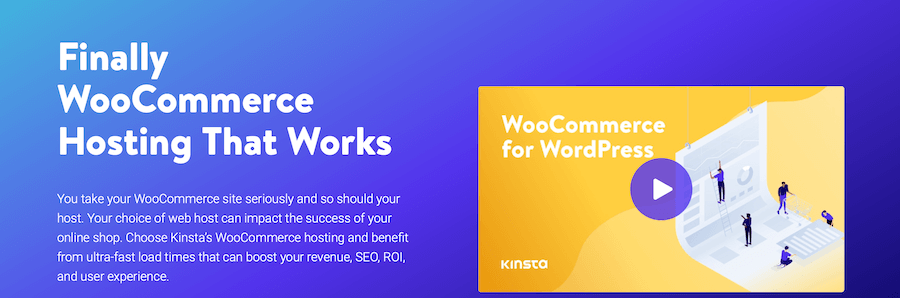
قد يكون Kinsta AMP مفيدًا أيضًا في تعزيز الأداء العام للموقع وتقليل فرص تفويت المشاركات المجدولة.
إلغاء جدولة منشور مجدول
إذا كنت تريد إلغاء جدولة منشور تمت جدولته بالفعل ، فيمكنك القيام بذلك ببساطة عن طريق تحرير المنشور. في حالة استخدام محرر القوالب ،
إذا كنت تستخدم المحرر الكلاسيكي ، فانقر فوق الزر " تحرير " بجوار المكان الذي تظهر فيه العبارة "مجدول" .
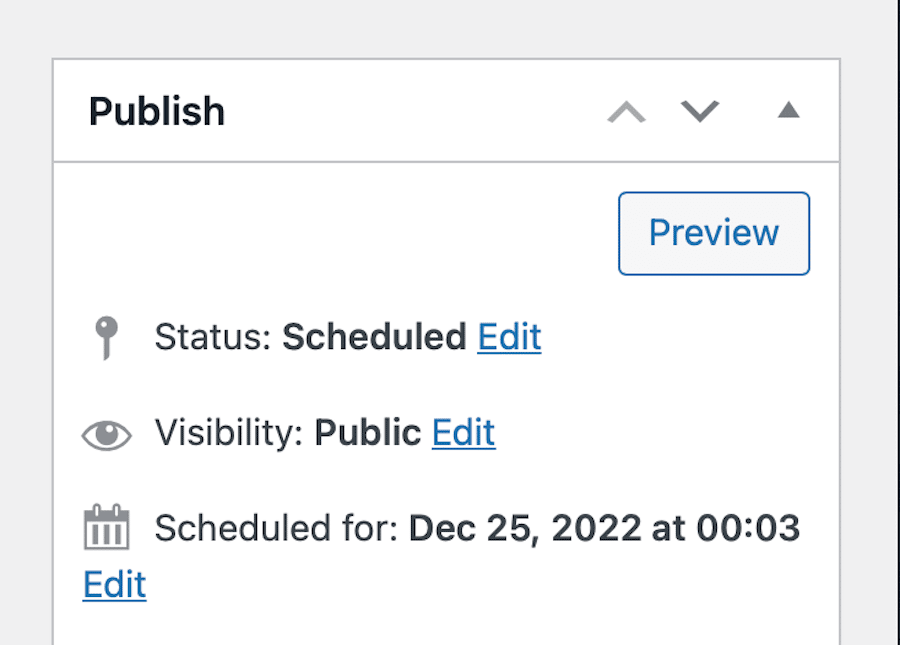
ثم انقر فوق القائمة المنسدلة وقم بتعيين المنشور مرة أخرى على " مسودة ". ثم انقر فوق "موافق" .
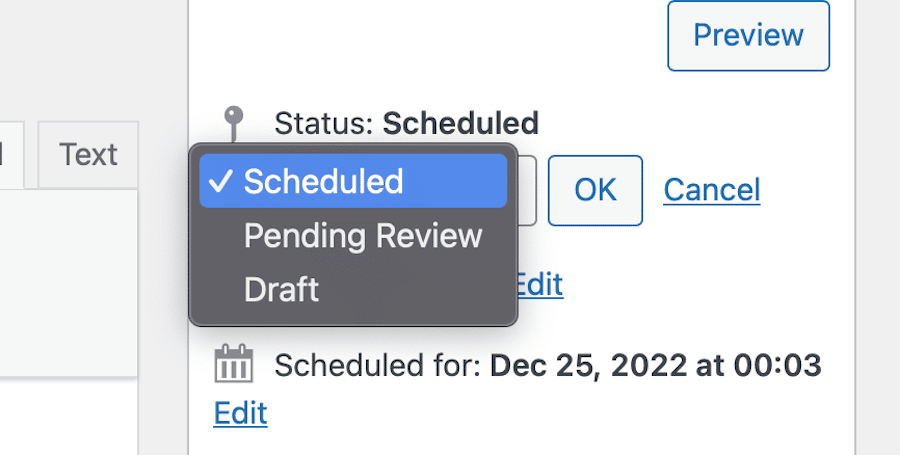
أخيرًا ، انقر فوق تحديث . سيؤدي هذا إلى إزالة المنشور من قائمة انتظار WordPress ولن تتم جدولة نشره على الهواء. يمكنك بعد ذلك إعادة جدولتها لتاريخ ووقت مختلفين ، أو يمكنك نشرها فورًا بالنقر فوق الزر " نشر " كالمعتاد.
جدولة التغييرات على منشور منشور (باستخدام البرنامج المساعد)
على الرغم من أنه لا يمكنك جدولة التغييرات على منشور منشور في WordPress افتراضيًا ، يمكنك القيام بذلك باستخدام ميزة التنقيحات. تتعقب هذه الميزة جميع التغييرات التي تجريها على المنشور وتسمح لك باستعادة إصدار سابق إذا لزم الأمر.
يمكنك أيضًا جدولة التغييرات على منشور منشور باستخدام البرنامج الإضافي Advanced Schedule Posts. يسمح لك هذا المكون الإضافي بجدولة التغييرات على أي منشور ، بما في ذلك المنشورات المنشورة.

لاستخدام هذا المكون الإضافي ، بعد التثبيت ، قم ببساطة بتحرير المنشور الذي تريد تغييره ثم انقر فوق الزر "جدولة" في مربع " نشر ".
سيؤدي ذلك إلى إظهار خيارات الجدولة حيث يمكنك اختيار الوقت الذي تريد نشر التغييرات فيه. بمجرد تحديد اختيارك ، انقر فوق الزر "جدولة " وسيتم جدولة التغييرات.
جدولة انتهاء الصلاحية (باستخدام البرنامج المساعد)
إذا كنت تريد جدولة منشور لتنتهي صلاحيته في تاريخ ووقت معين ، فيمكنك استخدام المكون الإضافي PublishPress Future. يتيح لك هذا المكون الإضافي جدولة المنشورات لتنتهي صلاحيتها ، وسيقوم بعد ذلك بتغيير حالة المنشور إلى معلق أو مسودة أو خاص بناءً على ما تفضله.
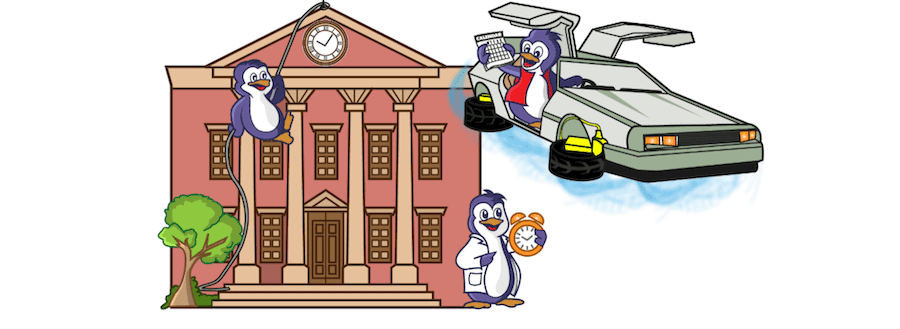
لاستخدام هذا البرنامج المساعد ، ما عليك سوى تثبيته وتنشيطه. بعد ذلك ، قم بتحرير المنشور الذي تريد جدولته لانتهاء الصلاحية ثم قم بالتمرير لأسفل إلى مربع PublishPress.
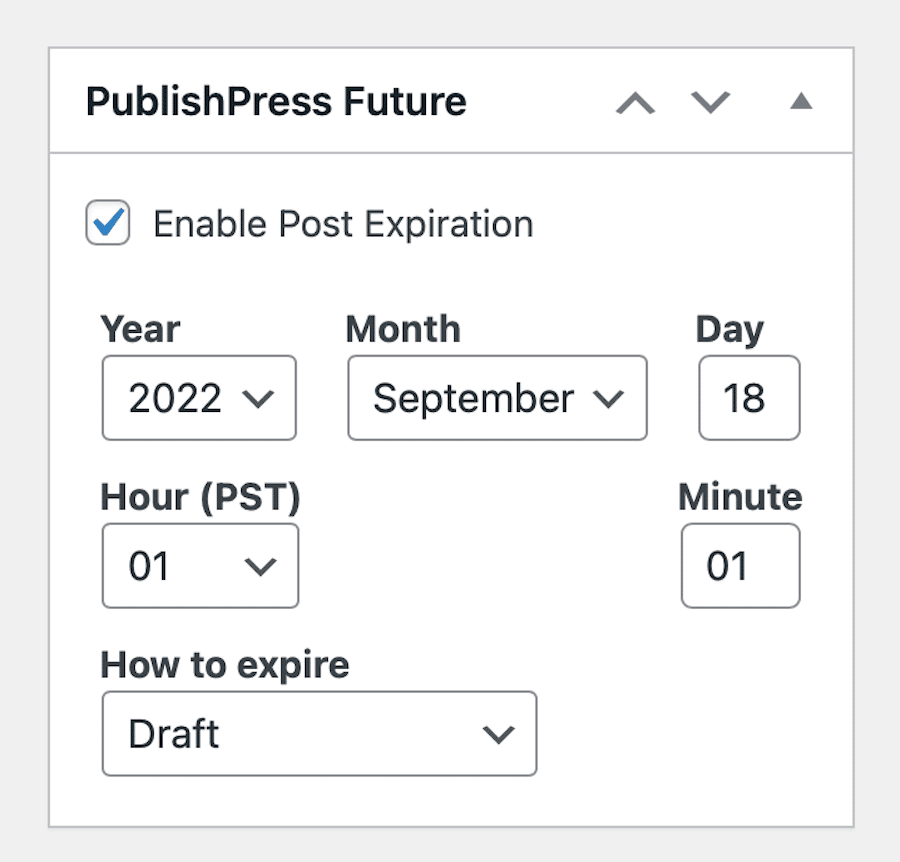
في هذا المربع ، سترى نصًا نصه "تمكين انتهاء صلاحية النشر" . حدد المربع المجاور له ، ثم اختر متى تريد انتهاء صلاحية المنشور. يمكنك أيضًا تحديد ما تريد حدوثه للمنشور بعد انتهاء الصلاحية ، أي إعادة تعيينه إلى مسودة ، وجعل المنشور خاصًا ، وحذفه ، وما إلى ذلك. بمجرد تحديد اختيارك ، قم بالتمرير مرة أخرى إلى أعلى الصفحة وانقر فوق تحديث .
ملخص
في هذا المنشور ، قمنا بتغطية كيفية جدولة المنشورات في WordPress بعدة طرق. لقد نظرنا أيضًا في كيفية إلغاء جدولة منشور وكيفية جدولة التغييرات على منشور منشور.
تعد جدولة المنشورات طريقة رائعة للحفاظ على المحتوى الخاص بك حديثًا والتأكد من وجود شيء جديد دائمًا لقرائك. يمكن أن يساعدك أيضًا على توفير الوقت حتى تتمكن من التركيز على جوانب أخرى من موقع الويب الخاص بك.
إذا كان لديك أي أسئلة حول كيفية جدولة المنشورات في WordPress ، فالرجاء ترك تعليق أدناه.
وإذا كنت ترغب في استخدام مضيف يمكنه ضمان الأداء السريع وتقليل أخطاء وظيفة cron ، فقد يكون MyKinsta هو الخيار المثالي لك. أو ، إذا كنت تدير متجرًا عبر الإنترنت ، فقد تكون استضافة WooCommerce المُدارة ذات أهمية.
أيا كان اختيارك ، فقط اعلم أنك ستكون في أيد أمينة.

